| N° de la tâche | Description de la tâche | Références/Photos |
| 00 | Brancher le boitier U-WAVE R au port USB du PC.
Si la lumière verte ne s’allume pas vérifier les périphériques puis envoyer un ticket au
‘’iuthag-rtidf@unistra.fr ‘’
| [](https://innovation.iha.unistra.fr/uploads/images/gallery/2024-06/image1.jpg)
[](https://innovation.iha.unistra.fr/uploads/images/gallery/2024-06/image2.jpg)
[](https://innovation.iha.unistra.fr/uploads/images/gallery/2024-06/xIQimage3.jpg)
|
| 10 | Lancer l’application U-WAVEPAK | [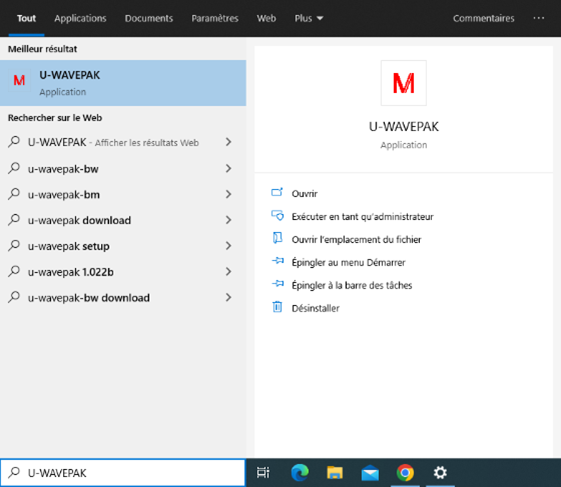](https://innovation.iha.unistra.fr/uploads/images/gallery/2024-06/gYHimage4.png)
[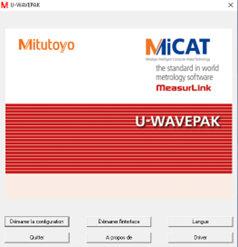](https://innovation.iha.unistra.fr/uploads/images/gallery/2024-06/faDimage5.png)
|
| 20 | Démarrer la configuration du logiciel | [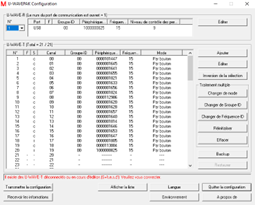](https://innovation.iha.unistra.fr/uploads/images/gallery/2024-06/oqtimage7.png)
|
| 30 | Si le U-WAVE-R n’apparait pas
Éditer les ports en cliquant sur ‘’Editer’’
Rajouter le périphérique ID si il n’est pas reconnu.
| [](https://innovation.iha.unistra.fr/uploads/images/gallery/2024-06/G5Gimage9.png)
|
| 40 | Après avoir fait l’édition vous pouvez fermer la configuration | [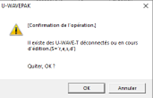](https://innovation.iha.unistra.fr/uploads/images/gallery/2024-06/image10.png)
|
| 50 | Vous pouvez démarrer l’interface et collecter les données grâce aux outils métrologiques précédemment connectés (voir procédure connexion outils métrologique) | [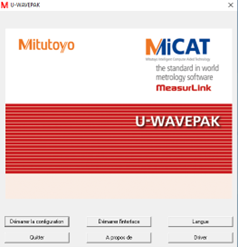](https://innovation.iha.unistra.fr/uploads/images/gallery/2024-06/image11.png)
[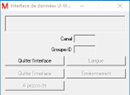](https://innovation.iha.unistra.fr/uploads/images/gallery/2024-06/image12.png)
|